QQ浏览器怎么样收藏图片 如何查看收藏的图片
1、首先在电脑上用QQ浏览器找到并打开自己喜欢的图片

2、接下来把鼠标移到图片上,这时可以看到图片的右上角有一个“收藏”的按钮。

3、点击图片右上角的收藏按钮,就会弹出“已收藏图片”的提示,同时我们还可以点击下面的“标签”按钮,为图片添加标签,以方便日后快速查找。
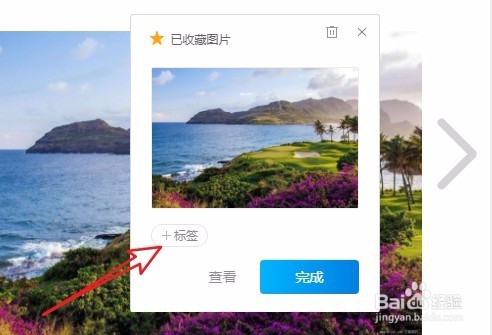
4、设置完图片的标签后,我们点击“完成”按钮就可以了。这样该图片就收藏成功了。

1、另外我们也可以右键点击打开的图片,在弹出菜单中选择“收藏该图片”菜单项。
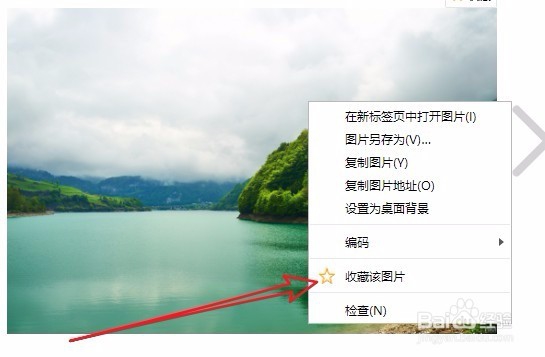
2、同样会弹出一个已收藏图片的窗口,在这里设置好图片的标签就可以了。
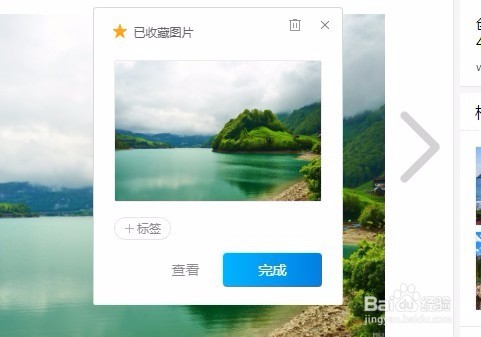
1、如果要查看以前收藏 的图片,我们只需要点击QQ浏览器工具栏上的“收藏”图标。
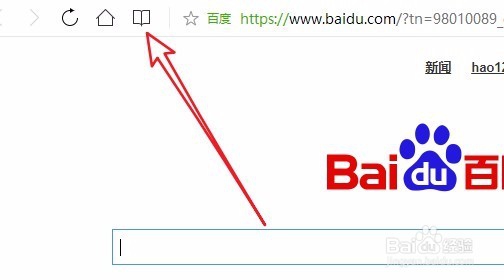
2、原来在侧边栏打开的收藏窗口中,我们点击上面的“图片”选项卡。
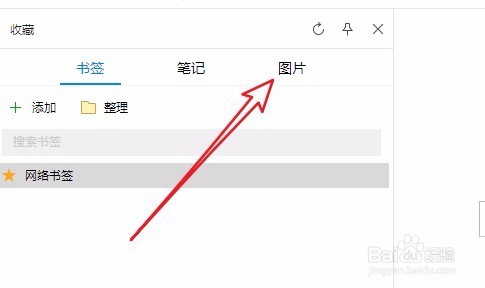
3、接下来就会查看到所有的以前收藏的图片了,如果图片太多,我们还可以输入标签关键词进行搜索,快速查找到我们需要的图片。
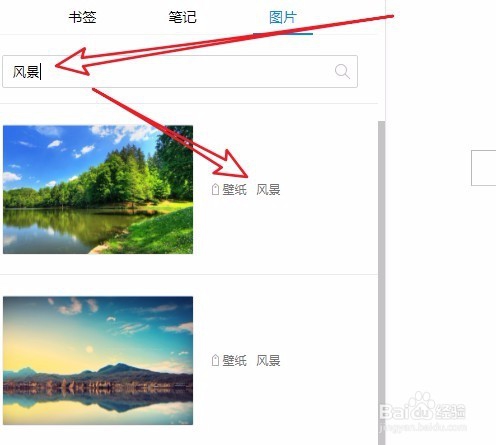
声明:本网站引用、摘录或转载内容仅供网站访问者交流或参考,不代表本站立场,如存在版权或非法内容,请联系站长删除,联系邮箱:site.kefu@qq.com。
阅读量:60
阅读量:143
阅读量:162
阅读量:23
阅读量:48